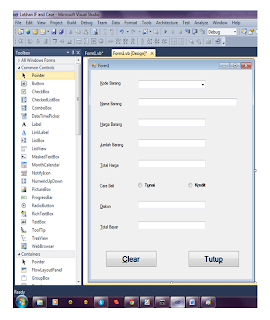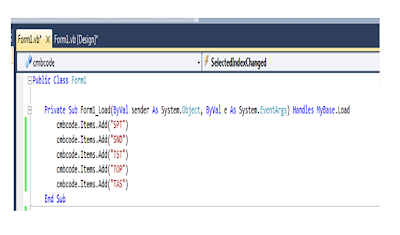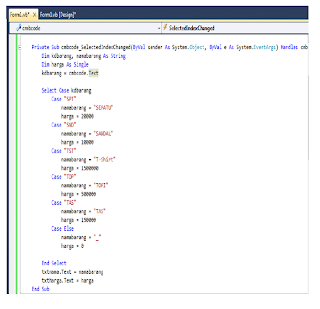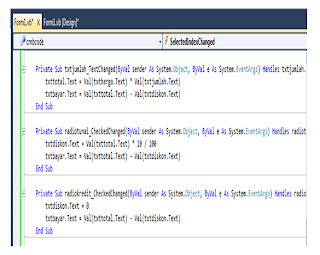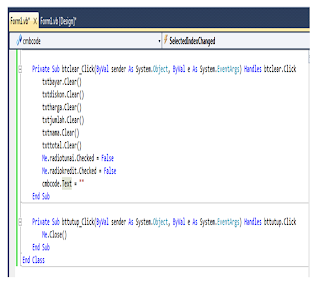Jawaban latihan 1 nomor 3 :
1. Penyebab program error pada btalamat_1 menurut
listing program pada materi praktikum, yakni ada dua hal :
·
Kesalahan pada variable yakni :
Const alamat = “Kuningan”
Yang benar adalah:
Public alamat = “Kuningan”
Jika listing (alamat = “Kuningan”) belum dideklarasikan
·
Kesalahan pada pendeklarasian yang seharusnya
diberikan yaitu
Dim alamat As String lalu masukan listing selanjutnya yaitu:
alamat = “Kuningan”
Txtalamat.Text = alamat
Jika
variable masih “Const”
Cara untuk membenarkan program eror
dapat dilakukan cara di atas, dan dapat memilih salah satunya.
2. Penjelasan tombol nama 1 dan 2 dan tombol alamat
1 dan 2
·
Tombol nama 1 dan tombol alamat 1 sudah
dideklarasikan dengan variable Dim (local) yang hanya di kenal di tempat variable
tersebut dipesan, jadi tombol yang belum dideklarasikan seperti tombol nama 2
dan alamat 2, akan mengikuti variable pada module, yakni output tergantung isi
pesan yang ditulis di module, maka dari sebab itu output tombol nama 1 dan 2
berbeda.
Tombol nama 1 à
Nanadang
Module nama à
Nandang Hermanto
3. Penjelasan tombol umur 1 dan umur 2:
·
Tombol umur 1 akan menghasilkan outputan 1
karena telah dideklarasikan dengan variable Dim yang hanya mengoutputkan isi
pesan yang telah ditulis yakni angka 1.
·
Sedangkan output Tombol umur 2 selalu bertambah
1 karena isi pesan “umur +=1” dengan
variable static, yang artinya jika di klick akan selalu bertambah 1.
4. Analisa saya pada Form 2
Pada form 2 terdapat statement di atas public
class form2, yaitu Option Explicit off, artinya
tidak mengharuskan variable dipesan terlebih dahulu, karena akan mengambil di
public form manapun, di program ini output Form 2 mengambil public dari Module
yang telah dibuat, sehingga output button Nama, Alamat, Umur pada Form 2, akan
sama dengan isi pesan pada module.
Analisa Latihan 2 If and Case
Pada latihan ke dua ini yaitu if and case saya
melengkapi kekurangan listing program pada “case” nama barang = “TAS”
Harga = 120000
Hasil perbaikan program tersebut :
Pertama buka aplikasi Microsoft Visual Studio 2010
Klik start lalu all program pilih Microsoft Visual Studio 2010 selanjutnya pilih Microsoft Visual Studio 2010
Klick File à
New project à
windows Form à
Isikan nama pada kolom nama dengan judul Latihan 2 if dan case à klick ok
1 Buatlah desain form seperti gambar berikut ini :
Buatlah 8 label untuk Kode Barang, Nama Barang,
Harga Barang, Jumlah Barang, Total Barang, Cara Beli,
Diskon, Total Bayar. Lalu buatlah 1 ComboBox untuk Kode Barang
Lalu buatlah 6 Text Box untuk Nama Barang, Harga
Barang, Jumlah Barang, Total Barang, Diskon, Total Bayar
Buatlah 2 Radio Button untuk Tunai dan
Kredit
Buatlah 2 Button untuk Clear dan Tutup
Ubah format nama seperti berikut :
Kode Barang à
kdbarang
Nama Barang à
namabarang
Harga Barang à
harga
Combox1 à
cmbcode
TextBox1 à
txtnama
TextBox2 à
txtharga
TextBox3 à
txtjumlah
TextBox4 à
txttotal
TextBox5 à
txtdiskon
TextBox6 à
txtbayar
RadioButton1 à radiotunai
RadioButton2 à radiokredit
Button1 à btclear
Button2 à bttutup
Lalu buatlah listing program untuk form1 dengan
cara double klick pada form1, lalu ketikan listing seperti berikut :
Deklarasikan namabarang dan kdbarang, lalu ketik
listing barang dan harga seperti berikut untuk mengisi cmbbarang dan harga
Isikan listing program pada txtjumlah,
radiotunai,radiokredit, dengan cara double klick pada masing nama tersebut
seperti berikut
Lalu masukan listing program untuk btclear dan
bttutup seperti berikut
Program telah selesai dibuat dan siap
dijalankan.